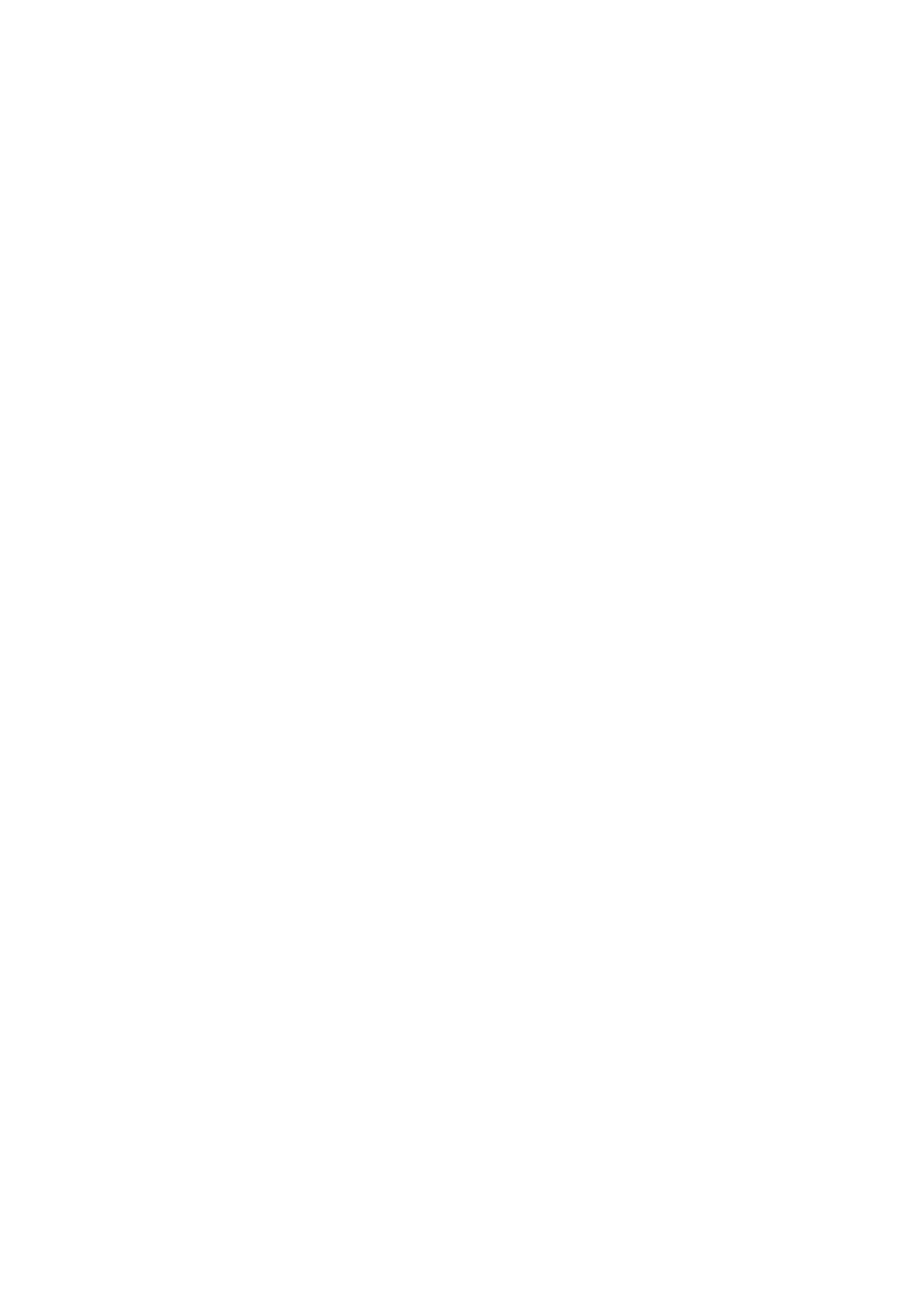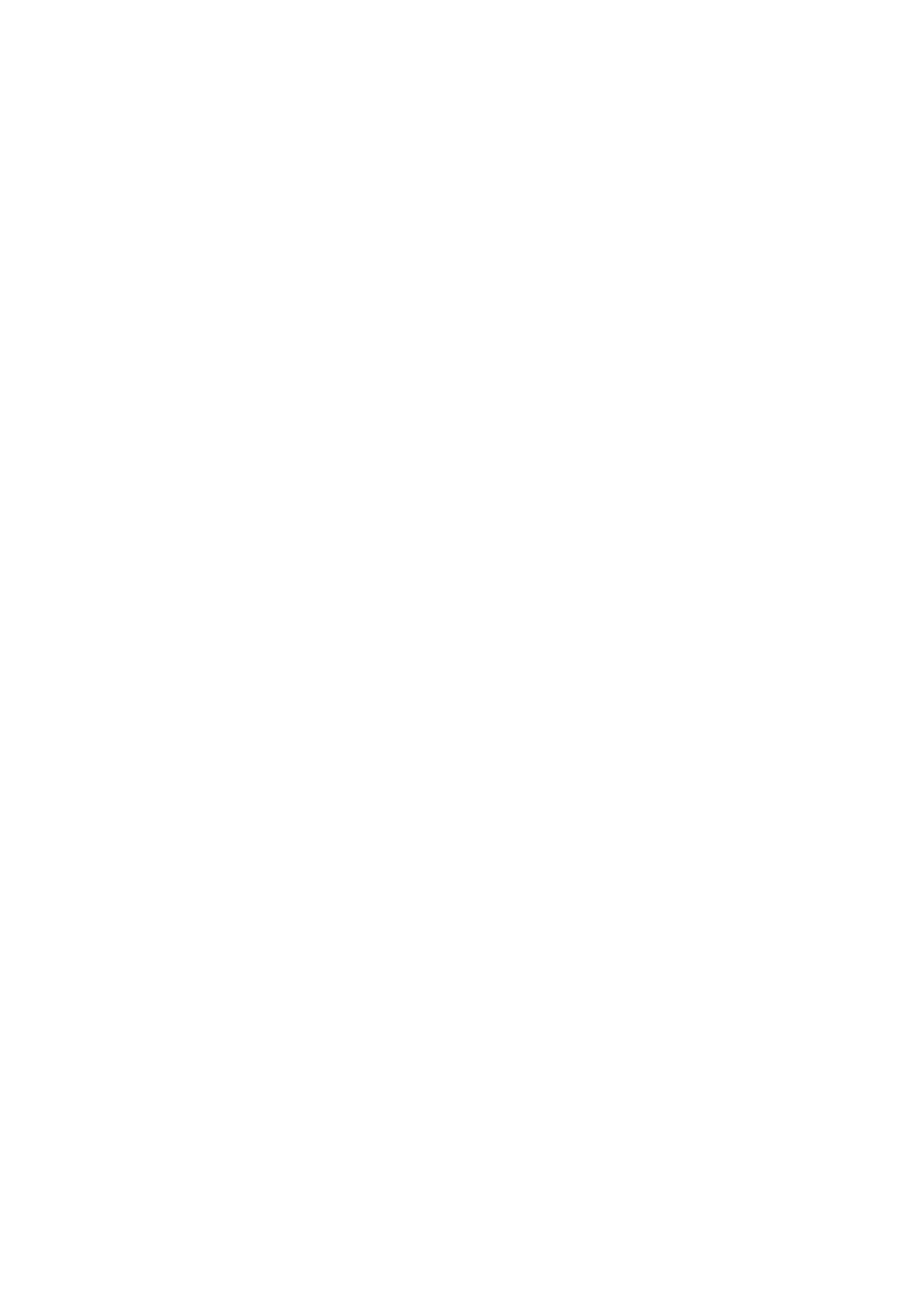
Kaiutin................................................................................................................................................................................... 38
Kaiuttimen irrottaminen................................................................................................................................................ 38
Kaiuttimen asentaminen................................................................................................................................................38
Tuuletinkokoonpano............................................................................................................................................................ 39
Tuuletinkokoonpanon irrottaminen..............................................................................................................................39
Tuuletinkokoonpanon asentaminen.............................................................................................................................40
Muistimoduulit...................................................................................................................................................................... 41
Muistimoduulien irrottaminen........................................................................................................................................41
Muistimoduulien asentaminen......................................................................................................................................42
Nostinkortti...........................................................................................................................................................................43
Nostinkortin irrottaminen..............................................................................................................................................43
Nostinkortin asentaminen.............................................................................................................................................44
Dell Ultra Speed Drive.........................................................................................................................................................45
Dell Ultra Speed Drive -aseman irrottaminen.............................................................................................................45
Dell Ultra Speed Drive -aseman asentaminen............................................................................................................ 47
Näytönohjain........................................................................................................................................................................ 49
Näytönohjaimen irrottaminen.......................................................................................................................................49
Näytönohjaimen asentaminen......................................................................................................................................50
SSD-levy...............................................................................................................................................................................52
M.2 2280 PCIe -SSD-levyn irrottaminen....................................................................................................................52
M.2 2280 PCIe -SSD-levyn asentaminen...................................................................................................................52
Valinnainen I/O-kortti......................................................................................................................................................... 53
Valinnaisen I/O-kortin irrottaminen.............................................................................................................................53
Valinnaisen I/O-kortin asentaminen............................................................................................................................ 54
Nappiparisto.........................................................................................................................................................................56
Nappipariston irrottaminen...........................................................................................................................................56
Nappipariston asentaminen.......................................................................................................................................... 57
Lämmönsiirrin.......................................................................................................................................................................58
Lämmönsiirtimen irrottaminen..................................................................................................................................... 58
Lämmönsiirtimen asentaminen.................................................................................................................................... 60
Välikappalemoduuli.............................................................................................................................................................. 63
Välikappalemoduulin irrottaminen................................................................................................................................ 63
Välikappalemoduulin asentaminen............................................................................................................................... 63
Suoritin..................................................................................................................................................................................64
Suorittimen irrottaminen...............................................................................................................................................64
Suorittimen asentaminen..............................................................................................................................................65
Emolevy.................................................................................................................................................................................67
Emolevyn irrottaminen.................................................................................................................................................. 67
Emolevyn asentaminen................................................................................................................................................. 69
Sisäinen antenni................................................................................................................................................................... 72
Sisäisen antennin irrottaminen..................................................................................................................................... 72
Sisäisen antennin asentaminen.................................................................................................................................... 73
Emolevy.................................................................................................................................................................................74
Emolevyn irrottaminen.................................................................................................................................................. 74
Emolevyn asentaminen................................................................................................................................................. 76
Emolevyn rakenne..........................................................................................................................................................79
Sisäinen antenni................................................................................................................................................................... 79
Sisäisen antennin irrottaminen..................................................................................................................................... 79
Sisäisen antennin asentaminen.................................................................................................................................... 80
4
Sisällysluettelo